ステップワゴンが車検のため入院中、新車のフリードが代車としてやってきました。

カーナビ、スピーカーは純正品で、案の定聴くに耐えない音質だったので、勝手にチューニングしちゃいました。
初期設定の状態からの過程を撮影&録音してみました。実際にどれくらい変化があるのか、聴いてみてください(イヤホン・ヘッドホン推奨)。
実は純正製品でも、結構イイ音が出せてしまうんです。
初期設定の状態では、低音が強調され過ぎているせいでボワボワしているのがお分かりいただけたでしょうか?
もはや意図的に音質を悪くしているのかと思えてしまうレベル。
逆にチューニングを掛けていくにつれて、音に生気が出てきます。
フリードの純正スピーカーは、ステップワゴンと違ってセパレートタイプ(高音と低音が別れているタイプ)ではありません。
セパレートタイプの方が綺麗な音が出ますが、それでもチューニングを施せばかなり改善がすることが可能です。
チューニング方法は、「イコライザー」を使って音色を調整するだけです。
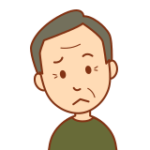
えー、難しそう…
と思ったそこのあなた


そんなあなたのスキマ、お埋めします!!もちろんお代はいりません!!
画像付きで順番に区切って説明していきますので、ご安心ください!
※今回は現行型フリードでの、ホンダ純正ナビ(Gathers)と純正スピーカーでのチューニングです。
※車種、お使いのナビ、スピーカーによって調整量などは異なってきますが、参考になる点もあると思います。
調整方法
本体右下の「AUDIO」を押すと、この画面に切り替わります。
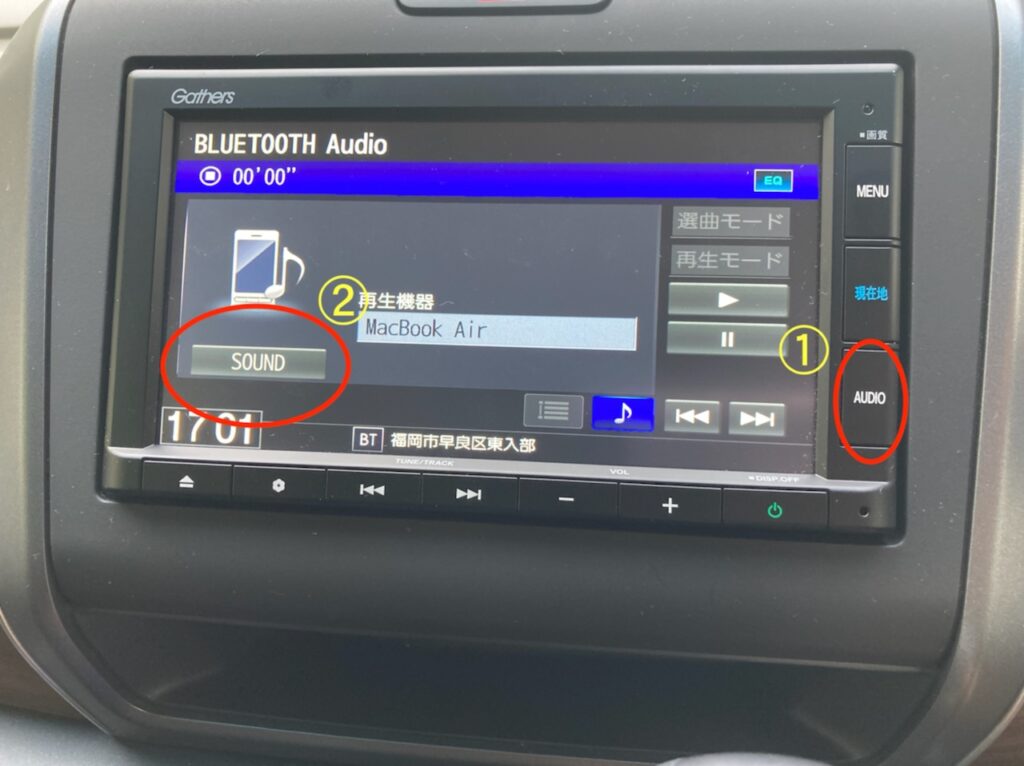
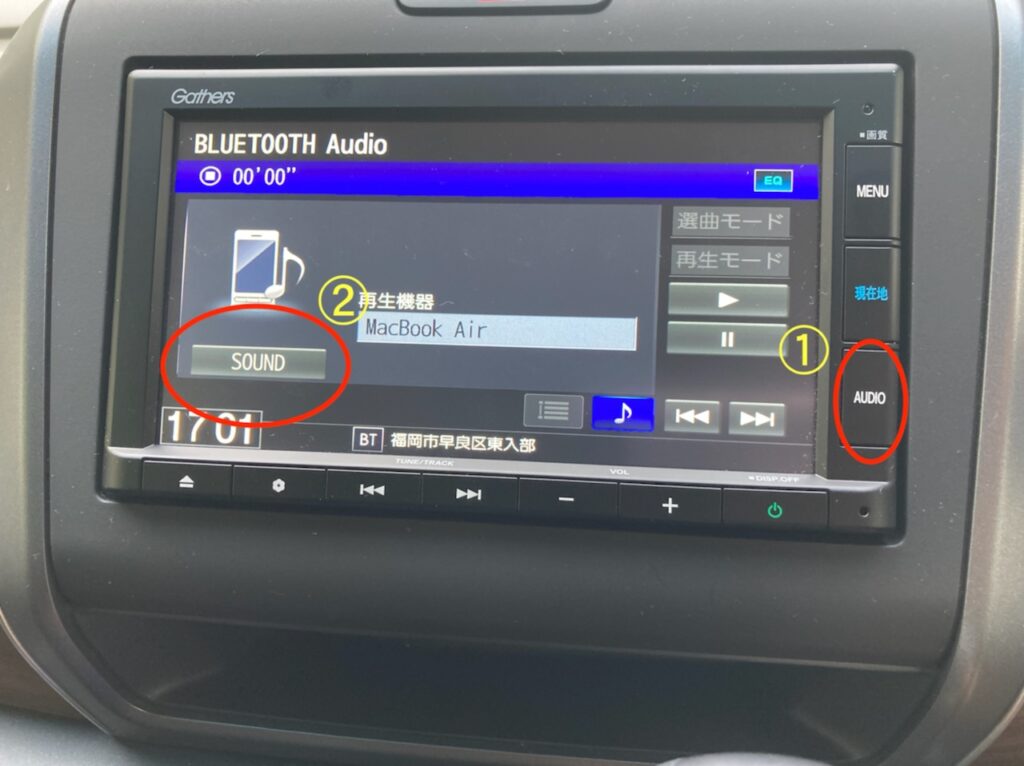
続いて、画面左下の「SOUND」をタッチします。


次に、画面右下の「詳細設定」をタッチ。


画面下の「USER」をタッチ。
これで任意での調整が可能です。


矢印↑↓を上下させ、チューニングしていきます。
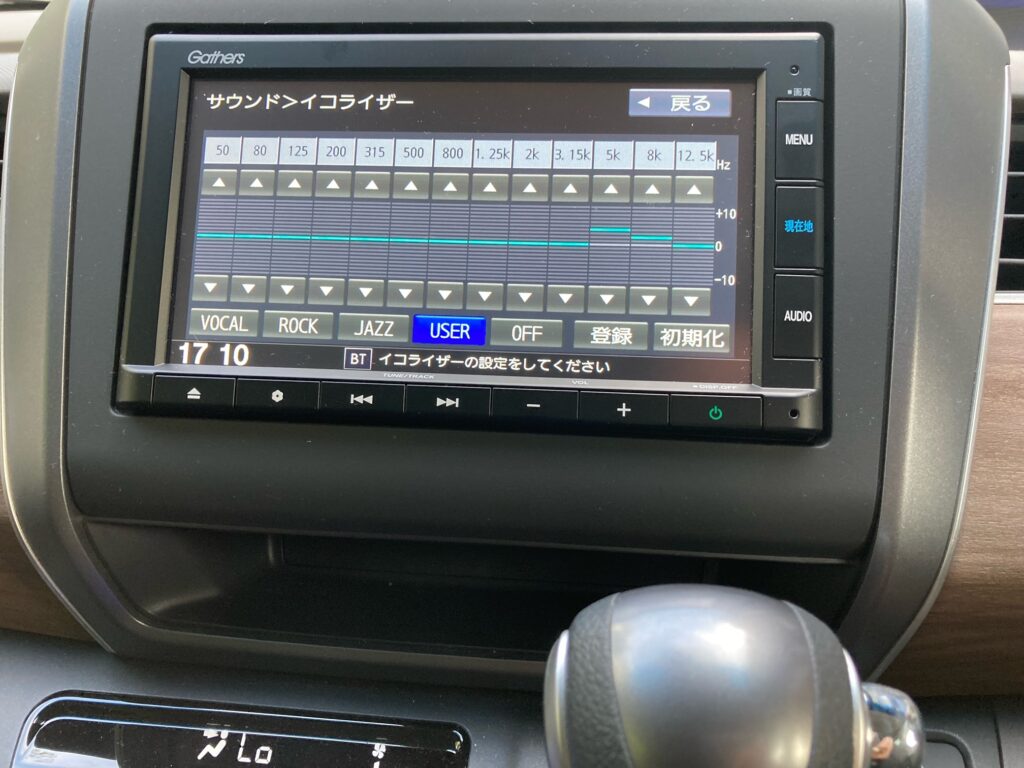
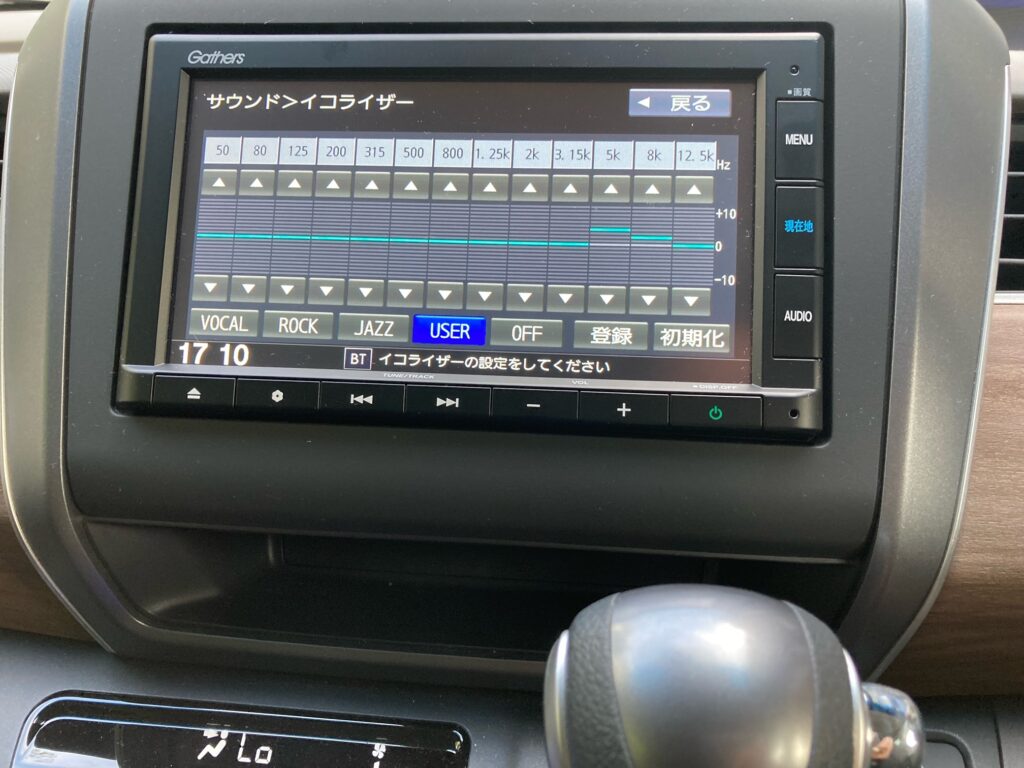


最後に「登録」をタッチして、保存するのを忘れずに。
↑↓をタッチして動かした回数は次の通り


12.5k ±0
8k +2
5k +4
3.15k +6
2k +8
1.25k +6
800 +4
500 +2
315 ±0
200 −2
125 −4
80 −6
50 −8
チューニングの有無を聴き比べてみます。
画像の調整だとちょっと低音を抑え過ぎたかな?と感じたので、画像の時より少しだけ低音を強くしてみました。
若干低い音がボワついているので、やはり当初の調整量で良さそうですね!
イコライザーを少しイジるだけででかなり高音質になる
イコライザ機能を使ってチューニングすることによって、音に生気を与えることができます。
調整する前の音は、10分も聴いていたら聴き疲れを起こしてしまう様な音質でした。
ところが大抵のスピーカーは、イコライザーをいじって音質のバランスを整えてあげるだけで、驚くほど綺麗な音になります。
それに加えて、スピーカーをセパレートタイプ(高音と低音が別れているスピーカー)で質の良い社外品に付け替えてあげると、劇的に音質が良くなります。
車検に出しているステップワゴンは、三菱(DIATONE)製のセパレートタイプに付け替えているので、より綺麗な音が出ます。
何の調整もしていない純正スピーカーと、「聴き心地の良い音」に調整した社外セパレートスピーカー、一番音質に差が出るパターンで音質を比較してみました(イヤホン・ヘッドホン推奨)。
社外品と言っても、各メーカーが多様な製品を出しています。
せっかくカースピーカーを付け替えて、良い音で楽しいドライブを満喫しようかな…思っても、結局どれが良いのか分からなくなってしまいます。
付け替えをお考えの方に、僕が使っているスピーカーを紹介します。
現在使っているモデル(D S -G300)は生産終了してしまっているので後継モデルになりますが、動画のようにとても綺麗な音が出るので、自信を持っておすすめできます。
これにプラスして、サブウーハーで重低音も欲しいよ!という方がもしいらっしゃればこちらからどうぞ。
セパレートタイプのカーオーディオをチューニングした記事はこちら


カーオーディオだけでなく、自宅も高音質化しよう
また、せっかく音質を改善するなら車内だけで終わらせてしまってはもったいないです。
自宅においても、テレビやスマホのの音声に不満を感じている方はいらっしゃらないでしょうか。
カーオーディオの様に、自宅においてもスピーカーなどの機器や、プロジェクターを使った超大画面を導入して、充実したおうち時間を楽しみませんか?


このようなホームシアターを呼ばれる環境を構築することで、映画・音楽・アニメ・ゲームなどのクオリティが格段に向上します。





コメント